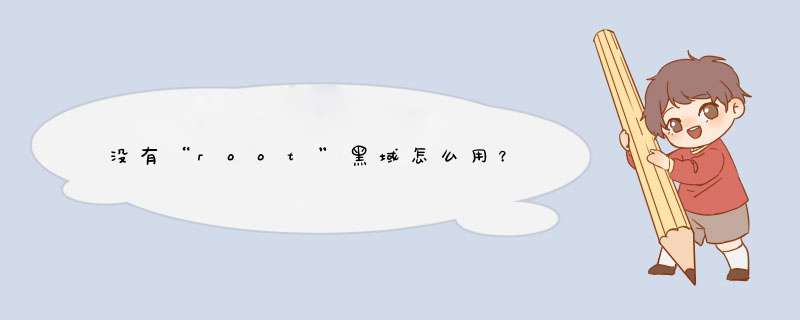
确保USB调试处于打开状态。
使用USB数据线连接手机与电脑,手机上顶端下拉后,点击更改USB连接这里一定要选择MIDI设备。
下载黑域并安装到手机上。
(手机)打开黑域,阅读向导。
(电脑) 下载“ ADB: https://developer.android.google ... platform-tools.html”。
(电脑) 解压“platform-tools-latest-windows”,进入“platform-tools”目录,在空白处按住shift键,点击鼠标右键,选择“在此处打开命令窗口”,这时会自己跳出abd窗口。
(电脑) 然后电脑命令行中输入“ .\adb devices”,手机上认授权(您可能需要安装驱动,或者卸载其它手机助手)
(电脑) 复制 ".\adb -d shell sh /data/data/me.piebridge.brevent/brevent.sh"(没有引号),然后粘贴到第3步d出的窗口中,然后点回车。不出意外,到此就成功了。然后在手机黑域上,点“进入”,会显示应用列表。
手机有root怎么进入黑域:
手机进入“开发者选项”,开启“USB调试”打开黑域,进入黑域。
将PC端下载的adb命令包解压后打开。
Windows下按住shift键同时右击“adb.exe”鼠标选择此处打开命令行(win10系统)此时会进入窗口。
在窗口后输入“adb devices并”按回车会显示如图表示成功连接。
窗口输入“adb -d shell /data/app/me.piebridge.brevent-2/lib/arm/libbrevent.so”点击回车这时手机端黑域出现如图所示则表示成功。
配置黑域,按住某个应用,点击选择,再点击右上角的带斜杠圆形这时该程序就被黑域了,更多功能介绍见设置。
黑域是一款智能待机(App Standby, Android 6.0 引入,但并不是每个机器都支持),或者强行停止应用,防止「流氓」程序持续运行这样的一款软件。
黑域不需要ROOT,也不需要改变系统。黑域支持 Android 5.0到O Beta。当前也有一个 ROOT模式,但非常试验性,只能解决没有电脑启动问题。这款软件依赖于“开发者选项”中的“USB调试”。
黑域通过事件智能判断您是否在使用应用,当您打开某个应用,使用完退出(如按“返回”)以后,黑域会待机它;待机超时,或者从最近列表划掉它,黑域会强行停止它。对于任何没有打开界面的唤醒,只要您没有打开过,都将强行停止它。同时,您也可以为应用设置“允许同步”,它们有不可取消的通知,或有前台服务时不会处理它;有通知,或者在后台运行时,至多只会待机它。
黑域无线调试的方法如下:1、在应用程序列表中选择设置进入系统设置菜单,点击关于手机。
2、拉到屏幕最下方,找到「版本号」,连续点击5-7下,进入开发者模式。
3、回到设置页面,找到搜索开发者选项,进入开发者选项。
4、点击USB调试选项,在d出的窗口中点击确定。
1、点击设置、点击关于本机、点击版本信息、点击连点版本号,打开开发者选项。2、点击系统设置、点击开发者选项、点击打开USB调试,禁用权限监控。
3、手机连接wifi,点击开发者选项,打开无线调试点允许。
4、手机分屏打开黑阈和设置,黑阈点击无线配对,开发者设置点使用配对码配对,输入配对码配对成功。
5、点击黑阈设置,点执行命令,输入删除命令+包名,出现success就是卸载成功了。
欢迎分享,转载请注明来源:内存溢出

 微信扫一扫
微信扫一扫
 支付宝扫一扫
支付宝扫一扫
评论列表(0条)